Der Produktivitäts-Hack, der mir hilft, meine Content-Marketing-To-Do-Liste anzugehen
Veröffentlicht: 2023-03-08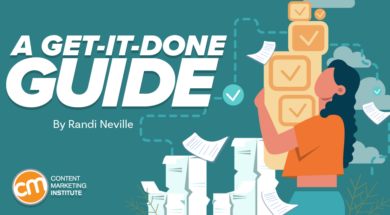 Was die Aufgabenverwaltung angeht, habe ich alles ausprobiert. Ich habe Asana, Trello, ClickUp, Monday, Notion usw. verwendet. Ich habe Gantt-Diagramme erstellt, Haftnotizen auf physischen Kanban-Boards platziert und mit Stift und Papier eine Liste nach der anderen erstellt. Ich habe die Getting-Things-Done-Methode befolgt. Ich habe sogar einen Stapel Karteikarten mit einer Ordnerklammer ausprobiert, die geschickt als „Hipster-PDA“ bezeichnet wird. Ja, das war eine Sache.
Was die Aufgabenverwaltung angeht, habe ich alles ausprobiert. Ich habe Asana, Trello, ClickUp, Monday, Notion usw. verwendet. Ich habe Gantt-Diagramme erstellt, Haftnotizen auf physischen Kanban-Boards platziert und mit Stift und Papier eine Liste nach der anderen erstellt. Ich habe die Getting-Things-Done-Methode befolgt. Ich habe sogar einen Stapel Karteikarten mit einer Ordnerklammer ausprobiert, die geschickt als „Hipster-PDA“ bezeichnet wird. Ja, das war eine Sache.
Nichts klemmt.
Bis jetzt.
Ich benutze ein System. Ich behalte den Überblick über Aufgaben, delegiere Dinge an die richtigen Leute, folge den Leuten, wenn es nötig ist, und plane meine Zeit, damit ich nicht hektisch versuche, alles sofort zu erledigen.
Mein neues System? Eine Eisenhower-Matrix. Ich habe es über die OneNote-App von Microsoft erstellt, aber die meisten Elemente könnten in einer Tabelle oder sogar in einer Tabelle in einem Dokument erstellt werden.
Eine Eisenhower-Matrix hat etwas getan, was kein anderes Task-Management-Tool leisten konnte – mir zu helfen, den Überblick über meine #ContentMarketing-Aufgaben zu behalten, sagt @thatgirlrandi über @CMIContent. #Produktivität Zum Twittern klickenWas ist eine Eisenhower-Matrix?
Präsident Dwight D. Eisenhower sagte bekanntlich: „Ich habe zwei Arten von Problemen, die dringenden und die wichtigen. Das Dringende ist nicht wichtig, und das Wichtige ist niemals dringend.“
Aus diesem Zitat entstand die Eisenhower-Matrix, ein Produktivitätsrahmen zur Priorisierung von Aufgaben. Es ist ein zwei mal zwei Quadranten mit vier Quadraten. Die y-Achse umfasst „wichtig“ und „nicht wichtig“, und die x-Achse umfasst „dringend“ und „nicht dringend“. Sie platzieren Ihre x-Achse über Ihrer y-Achse und lassen Platz zum Schreiben wie in diesem Setup:
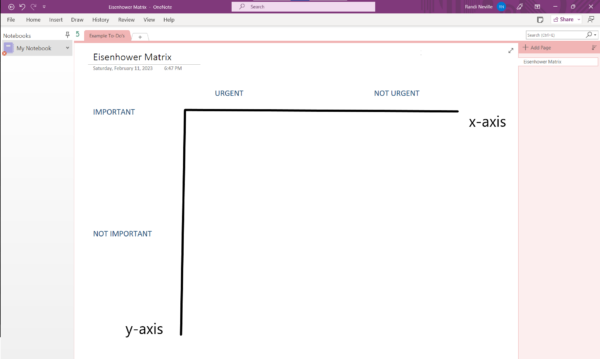 klicken um zu vergrößern
klicken um zu vergrößern
Hinweis: Die Linien dienen nur der Veranschaulichung.
Jedes Quadrat hat eine Bezeichnung – tun (wichtig und dringend), entscheiden (wichtig und nicht dringend), delegieren (nicht wichtig und dringend), löschen (nicht wichtig und nicht dringend).
So funktioniert die Ausführung:
- DO- Aufgaben sind jetzt zu erledigen. Es könnte diese Stunde, diese Woche oder diesen Monat bedeuten, aber ich bevorzuge es, „jetzt“ als „heute“ zu definieren.
- DECIDE- Aufgaben erfordern, dass Sie entscheiden, wann Sie sie erledigen möchten. Planen Sie Zeit in Ihrem Kalender ein, um diese Aufgaben zu erledigen, bevor jemand den Zeitblock mit einem weiteren Meeting füllt.
- DELEGIEREN Aufgaben müssen heute (oder diese Woche) erledigt werden, aber Sie haben weder die Zeit noch die Kapazität, sie zu erledigen, also werden Sie sie delegieren. (Dazu später mehr.)
- LÖSCHEN- Aufgaben sind Ihre Zeit und Energie oder die anderer nicht wert. Entfernen Sie die Aufgabe entweder oder überdenken Sie ihre Wichtigkeit und verschieben Sie sie zum Delegieren.
Während ich die Eisenhower-Matrix für meine Aufgaben verwende und sie nicht mit meinem Team teile, können Sie eine Matrix für Ihre individuellen oder Teamüberlegungen erstellen. (Wenn jemand in meinem Team meine sehen möchte, ist sie über meinen Sharepoint-Server verfügbar.)
Indem Sie Aufgaben nach wichtig/nicht wichtig und dringend/nicht dringend klassifizieren, können Sie sie erledigen, entscheiden, delegieren und löschen, sagt @thatgirlrandi über @CMIContent. #Produktivität Zum Twittern klickenHier sind die Schritte zum Erstellen einer Eisenhower-Matrix in Microsofts Notiztool OneNote.
Schritt 1: Richten Sie jede Achse ein
Beschriften Sie die Seite mit „Eisenhower-Matrix“. Beschriften Sie in der ersten Zeile Ihre x-Achse, indem Sie „DRINGEND“ und „NICHT DRINGEND“ eingeben. Achten Sie darauf, Platz für die y-Achsen-Beschriftungen (die als nächstes hinzugefügt werden) und zwischen den beiden x-Achsen-Kategorien zu lassen, damit Sie Platz haben, um die Aufgaben darunter hinzuzufügen.
Beschriften Sie als Nächstes Ihre y-Achse, indem Sie „WICHTIG“ gefolgt von „NICHT WICHTIG“ eingeben und zwischen jedem Platz lassen, um die Aufgaben zu schreiben.
Ihr resultierender Bildschirm sollte in etwa so aussehen:
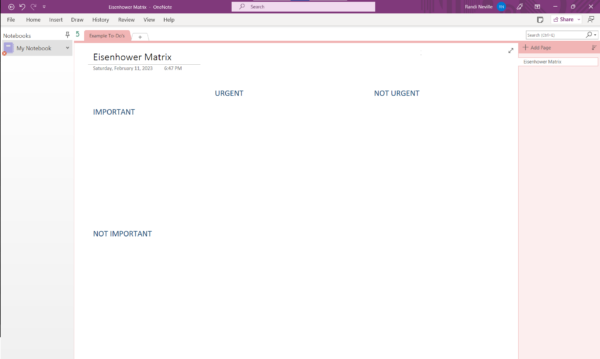 klicken um zu vergrößern
klicken um zu vergrößern
TIPP: Verwenden Sie für Ihre Achsenbeschriftungen eine Schriftart im Überschriftenstil, damit sie sich deutlich von Ihren Aufgaben abheben.
Schritt 2: Beschriften Sie die Quadranten
Jetzt können Sie jedes Quadrat identifizieren. Beschriften Sie in der gleichen Zeile wie WICHTIG ein Textfeld unter DRINGEND mit „TUN“ und unter NICHT DRINGEND mit „ENTSCHEIDEN“.
Gehen Sie zur Zeile NICHT WICHTIG und fügen Sie unter DRINGEND ein Textfeld als „DELEGATE“ und unter NICHT DRINGEND als „LÖSCHEN“ hinzu.
Es sollte so aussehen:
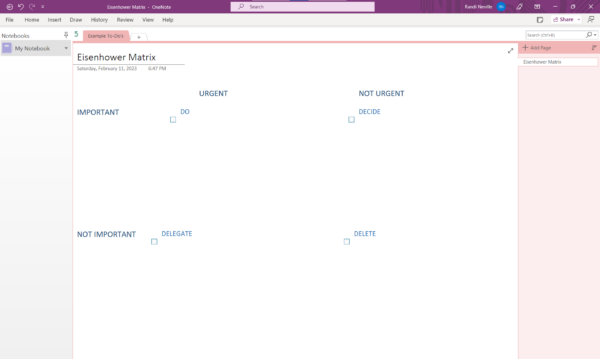 klicken um zu vergrößern
klicken um zu vergrößern
Klicken Sie unter jedem Quadranten mit der rechten Maustaste und wählen Sie die Funktion „Als Aufgabe markieren“. (Es ist das Symbol mit einem roten Häkchen in einem Quadrat.) Jetzt können Sie Ihre To-do-Checkliste für jede Aufgabe lesen.
TIPP: Verwenden Sie den Stil von Überschrift zwei für Quadrantentitel.
Schritt 3: Brain dump deine Aufgaben
Notieren Sie alle Ihre Aufgaben in Ihrem ersten Quadranten. Ja, stellen Sie sie vorerst alle unter DO. Ziehen Sie sie aus den unzähligen Notizblöcken, Haftnotizen und Papierfetzen auf Ihrem Schreibtisch. Ziehen Sie sie aus den Notizen, Listen und verschiedenen Apps Ihres Telefons. Fügen Sie alles hinzu, was Ihnen einfällt – solange es sich um Aufgaben handelt, für die Sie persönlich verantwortlich sind. Wenn Ihr Team beispielsweise die Aufgabe hat, einen Blogartikel zu erstellen, und Sie dafür verantwortlich sind, ihn zu überprüfen, würden Sie die Aufgabe als „Blogartikel überprüfen“ auflisten, da Sie nur dafür verantwortlich sind. Dies ist Ihr persönlicher Speicher.
Hier ist ein Beispiel meiner To-Do-Liste mit 15 Aufgaben, die vom Abrufen von E-Mails bis zur Entscheidung für einen neuen Digital Asset Manager reichen.
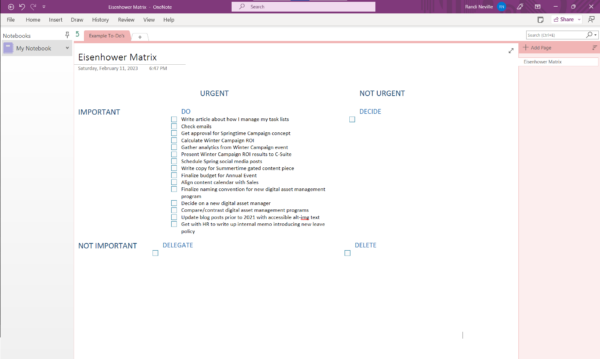 klicken um zu vergrößern
klicken um zu vergrößern
Schritt 4: Verschieben Sie Ihre Aufgaben in die Quadranten
Verschieben Sie Ihre Aufgaben vom DO-Platzhalter in die entsprechenden Quadranten. Priorisieren Sie sie nicht innerhalb des Quadranten; Verschieben Sie sie einfach an ihren rechtmäßigen Platz. Denken Sie bei den Aufgaben, die unter TUN bleiben, darüber nach, was Sie jetzt erledigen können – heute und nur heute. Überlegen Sie, wie viele Meetings Sie haben und wie viele andere Verantwortlichkeiten Sie heute haben. Es ist möglich, dass Sie heute nur eine DO-Aufgabe haben, an der Sie arbeiten müssen, und das ist in Ordnung. Aus diesem Grund wird die Aufgabenliste unter ENTSCHEIDEN und DELEGIEREN wahrscheinlich länger sein. Scheuen Sie sich nicht, Dinge in DELETE zu verschieben. Es ist aus einem bestimmten Grund da.
Nachdem Sie alle Ihre Aufgaben geschrieben haben, verschieben Sie sie in den richtigen Quadranten – TUN, ENTSCHEIDEN, DELEGIEREN oder LÖSCHEN, sagt @thatgirlrandi über @CMIContent. #Produktivität Zum Twittern klickenSo sieht mein Beispiel aus – drei Elemente unter DO, sieben Aufgaben unter DECIDE, vier Elemente unter DELEGATE und eine Aufgabe unter DELETE:

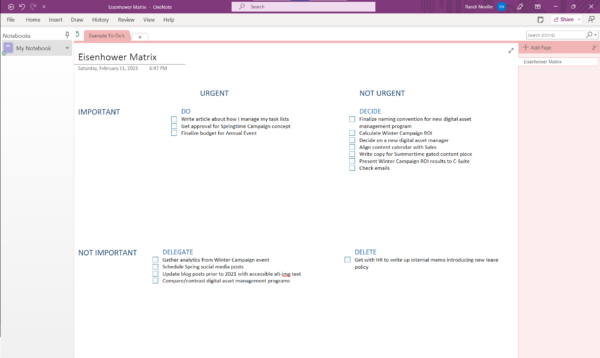
klicken um zu vergrößern
Schritt 5: Priorisieren Sie die Aufgaben des Quadranten
Organisieren Sie die Aufgaben in jedem Quadranten von den wichtigsten bis zu den unwichtigsten. Sie stellen vielleicht fest, dass einige Aufgaben in einen anderen Quadranten verschoben werden sollten – das ist vollkommen akzeptabel. Wenn Sie zum Beispiel etwas auf Ihrer DO-Liste heute nicht erledigen können, müssen Sie es nach DELEGIEREN verschieben. Das Delegieren von Aufgaben hilft Ihnen, ein höheres Produktivitätsniveau zu erreichen.
So sieht meine Matrix mit der Reihenfolge der Priorität aus. Unter ENTSCHEIDEN ist beispielsweise die Priorität Nr. 1 das Überprüfen von E-Mails, während die Aufgabe Nr. 2 darin besteht, die ROI-Ergebnisse der Winterkampagne der C-Suite mit der Unteraufgabe (die ursprünglich als separate Aufgabe aufgeführt war) darunter zu präsentieren – Berechnen Sie den ROI der Winterkampagne.
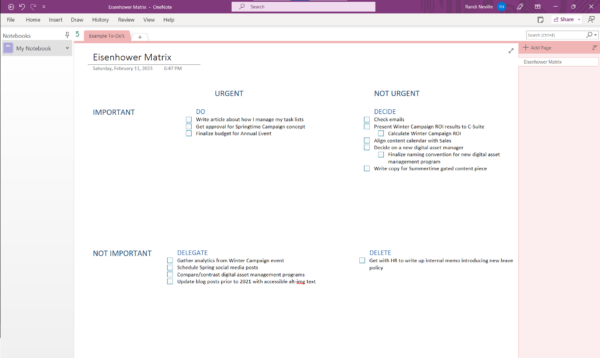 klicken um zu vergrößern
klicken um zu vergrößern
TIPP: Listen Sie die voneinander abhängigen Aufgaben nacheinander auf und verwenden Sie dann die Tabulatortaste, um die Unteraufgaben unter der Hauptaufgabe einzurücken, um die Reihenfolge der Vorgänge anzugeben.
Schritt 6: Handeln Sie
Hierin liegt das Schöne an der Verwendung von OneNote zum Erstellen der Matrix – die Möglichkeit, Tags hinzuzufügen. Klicken Sie mit der rechten Maustaste auf eine Aufgabe und wählen Sie das Kästchen mit einem Häkchen und einem goldenen Stern aus.
Einige meiner Lieblings-Tags zur Aufgabenverwaltung sind:
- To-Do-Priorität Nr. 1
- Diskutiere mit <Person A>
- Besprechen Sie mit Manager
Während diese Tags in der programmierten Liste enthalten sind, können andere Tags angepasst werden. Sie könnten beispielsweise ein Tag erstellen, das <Person A> durch den Namen eines Kollegen ersetzt, oder ein Projekt-Tag mit einem Kampagnennamen aktualisieren. Fügen Sie Tags hinzu, um Clients oder Plattformen zu kennzeichnen. Tun Sie alles, was für Sie funktioniert.
Ich nutze auch die Flags-Funktion, die besonders hilfreich für Aufgaben im Quadranten ENTSCHEIDEN ist. Sie können die Aufgaben datieren, von allgemeinen Bezeichnungen wie „morgen“ oder „nächste Woche“ bis hin zu Kalenderdaten. Sie können diese Aufgaben mit Ihrem Microsoft Outlook-Kalender synchronisieren und Erinnerungen für ihre Erledigung festlegen.
Zusätzlich zur Verwendung von Tags und Markierungen verwende ich Klammern, um Notizen zu machen, z. B. an wen ich eine Aufgabe delegieren muss oder wer antworten muss, bevor ich eine Aufgabe erledigen kann. Obwohl ich das Tag „Mit <Person> besprechen“ verwende, kann ich in meinen eingeklammerten Notizen sehen, wer, ohne mit der Maus über das Kontrollkästchen der Aufgabe zu fahren.
So sieht das in meiner Matrix aus:
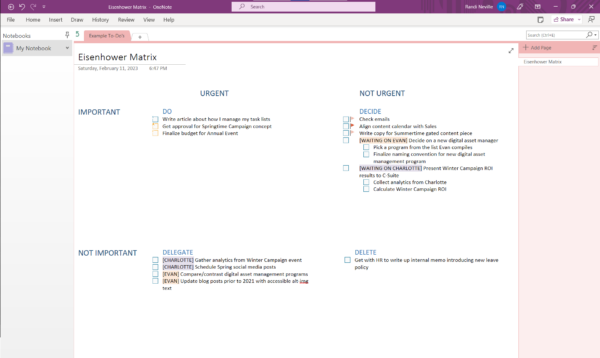 klicken um zu vergrößern
klicken um zu vergrößern
TIPP: Wenn Sie es hilfreich finden, verwenden Sie Farbcodes, um Themen oder konsistente Elemente wie ein Projekt oder einen Kollegen zu unterscheiden.
Schritt 7: Erstellen und befolgen Sie Ihre Regeln
Um meine Matrix überschaubar zu halten, befolge ich ein paar einfache Regeln:
Halten Sie alle Aufgaben auf einer einzigen Seite sichtbar
Wenn meine Aufgabenliste vom Bildschirm oder der Seite verschwindet, habe ich zu viele Aufgaben. Zu viele Aufgaben bedeuten, dass es an der Zeit ist, die Aufgaben in Quadranten zu überarbeiten, insbesondere DELEGATE und DELETE. Ich weiß, was Sie denken: „Was ist, wenn ich fünf oberste Prioritäten habe? Auf keinen Fall könnte ich alle meine Aufgaben „above the fold“ behalten.“
Wenn Sie diesen Punkt erreichen, setzen Sie nicht richtig Prioritäten. Sie können wirklich nur so viel an einem Tag tun.
Begrenzen Sie Ihre Prioritäten auf drei pro Tag
Legen Sie nicht mehr als drei vorrangige Aufgaben in Ihren DO-Quadranten. Ja, ich sagte drei. Sicher, Sie haben jeden Tag andere Dinge in Ihrem DO-Quadranten, aber nur drei sollten oberste Priorität haben. Außerdem bedeutet eine Aufgabe in meinem DO-Quadranten nicht, dass sie an diesem Tag erledigt wird. Seine Platzierung bedeutet, dass ich der heutigen Arbeit daran Vorrang einräume.
TIPP: Wenn Sie heute eine Aufgabe erledigen müssen , verschieben Sie alles andere auf ENTSCHEIDEN und DELEGIEREN. Lassen Sie Ihre Kollegen wissen, dass Sie nur an dieser obersten Priorität arbeiten können. Blockieren Sie den Kalender des Tages, damit keine Besprechungen hinzugefügt werden.
Verschieben Sie delegierte Aufgaben aus der Matrix
Sobald Sie eine Aufgabe delegiert haben, verschieben Sie sie auf eine separate Seite namens „delegiert“ und überprüfen Sie ihren Fortschritt. Für mich sind tägliche Check-Ins etwas viel, aber jeder zweite Tag hält die Kommunikation am Laufen, ohne aufdringlich zu sein.
Indem ich meinen Regeln folge, hat meine Matrix jetzt keine Aufgaben unter DELEGIEREN, nur drei Aufgaben unter TUN und ein paar weitere Aufgaben wurden zu ENTSCHEIDEN hinzugefügt:
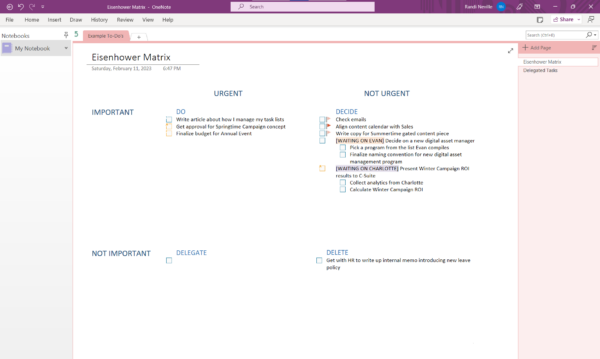 klicken um zu vergrößern
klicken um zu vergrößern
Meine Seite mit delegierten Aufgaben enthält die vier Aufgaben zusammen mit den Namen der Personen, die sie bearbeiten:
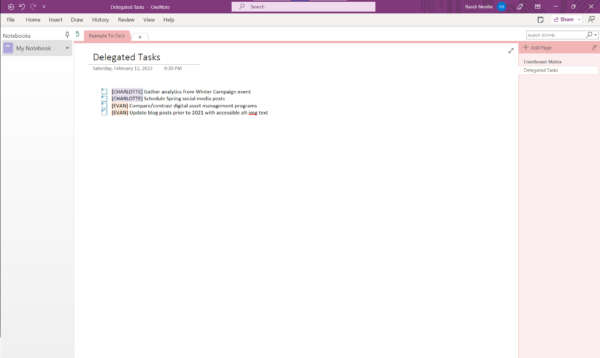 klicken um zu vergrößern
klicken um zu vergrößern
Erstellen Sie eine Gewinnseite
Das Verfolgen meiner Gewinne – erledigte Aufgaben – ist das beste Ergebnis meiner Matrix. Jede abgeschlossene Aufgabe wird auf die Gewinnseite verschoben. Es dient als informelle Dokumentation Ihrer Arbeit. Ich schaue gerne auf meine Gewinnseite, wenn ich das Gefühl habe, dass ich nicht produktiv war, und finde Beweise dafür, dass ich Aufgaben erledigt habe.
Meine Gewinnseite ist eine Liste mit Aufzählungszeichen von Aufgaben, die aus meiner Eisenhower-Matrix kopiert und eingefügt werden, wenn ich sie erledigt habe. Ich füge das Fertigstellungsdatum zu jeder Aufgabenzeile hinzu. Gelegentlich mache ich eine Notiz in Klammern. So sieht das für sieben Aufgaben aus, die im Februar abgeschlossen wurden:
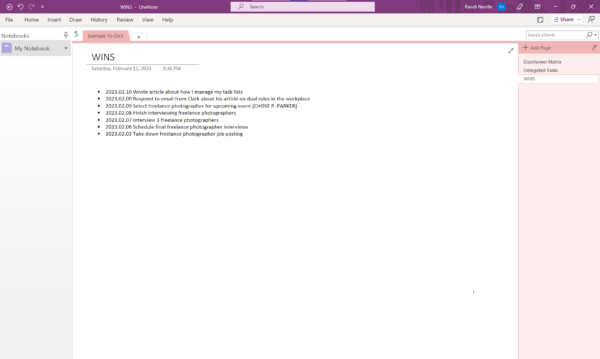 klicken um zu vergrößern
klicken um zu vergrößern
Das ist mein System. Es mag auf den ersten Blick nach viel erscheinen, also KISS es zuerst – Keep It Simple, Silly. Machen Sie sich nicht zu viele Gedanken über das Hinzufügen von Markierungen und Tags, bis Sie mit dem Bewegen und Hinzufügen von Aufgaben zur Matrix vertraut sind. Sie erstellen dieses Tool, um Ihnen zu helfen – passen Sie es an das an, was für Sie am besten funktioniert, und werfen Sie diese Aufgaben aus dem Park.
Alle im Artikel erwähnten Tools sind vom Autor identifiziert. Wenn Sie ein Tool vorschlagen möchten, können Sie es gerne in den Kommentaren hinzufügen.
HANDAUSGEWÄHLTE ZUGEHÖRIGE INHALTE:
- 16 Apps und Tools, die Sie produktiv und gesund halten
- Der Deadline-Kampf ist real. Probieren Sie diese 5 Tipps aus, um es zu verwalten
- 6 außergewöhnliche Content-Marketer (und die Eigenschaften, die sie auszeichnen)
- So helfen Sie dem Perfektionisten in Ihrem Content-Team, auch wenn Sie es sind
- So schaffen Sie einen besseren Arbeitsplatz für Ihr Content-Marketing-Team [Tools]
Titelbild von Joseph Kalinowski/Content Marketing Institute
